1、在ps软件中,新建一个800*800的文档,背景色为白色,写上黑色的字体,再复制一个字体图层,隐藏上面一个图层,如图所示

2、接着双击字体图层添加图层样式,调整一下内阴影和内发光,如图所示
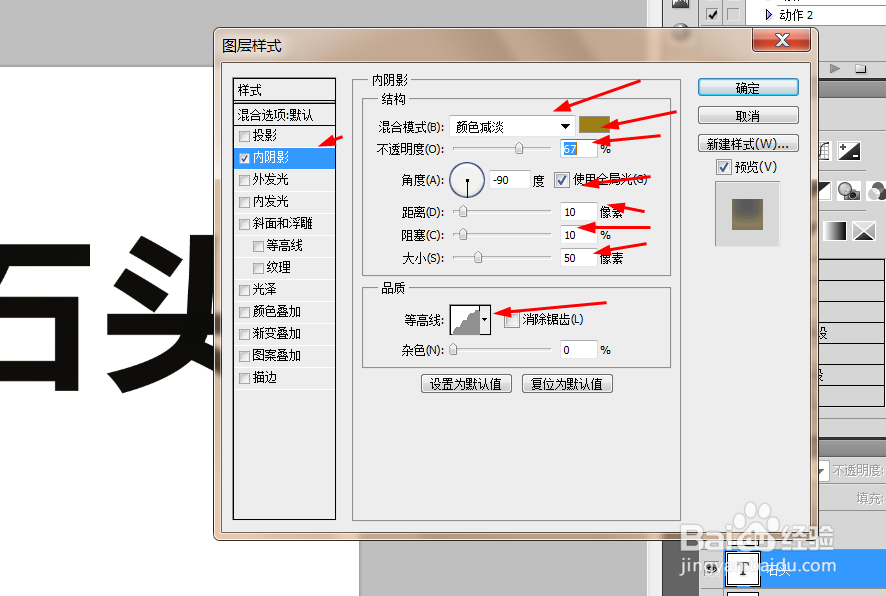
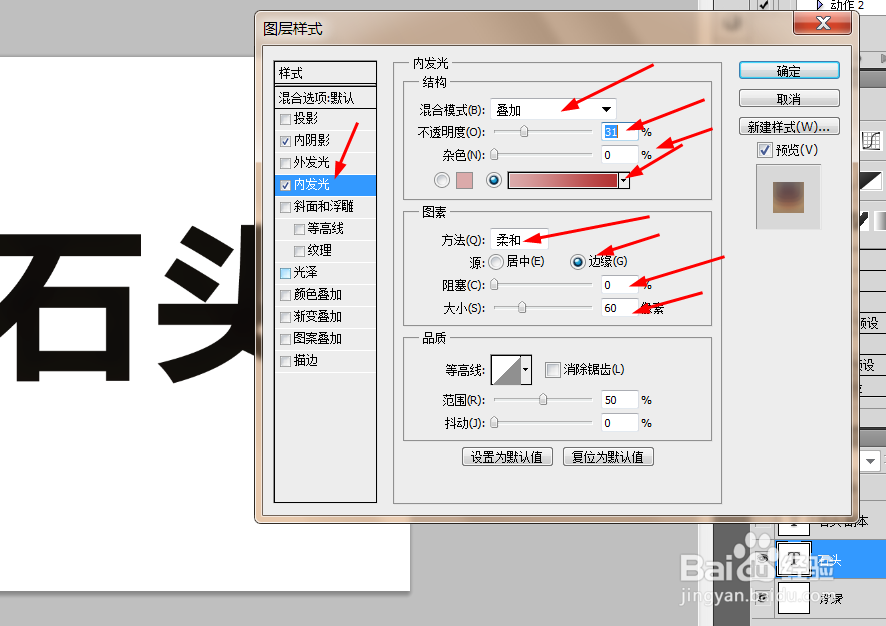
3、再调整一下斜面和浮雕,光泽,渐变叠加,如图所示
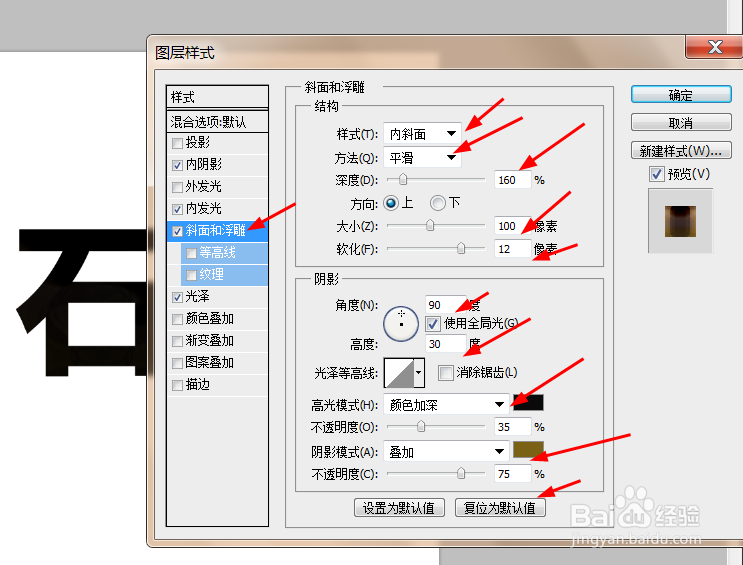

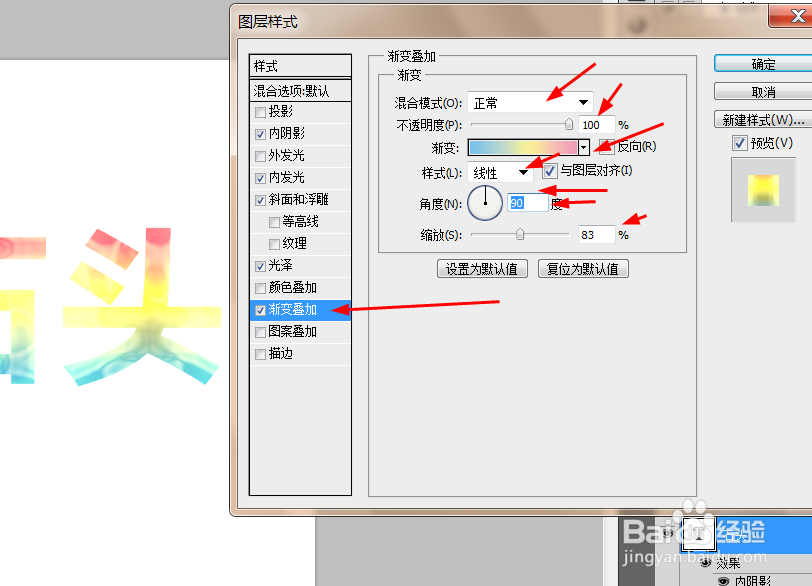
4、双击字体副本图层添加图层样式,调整一下投影和内阴影,如图所示
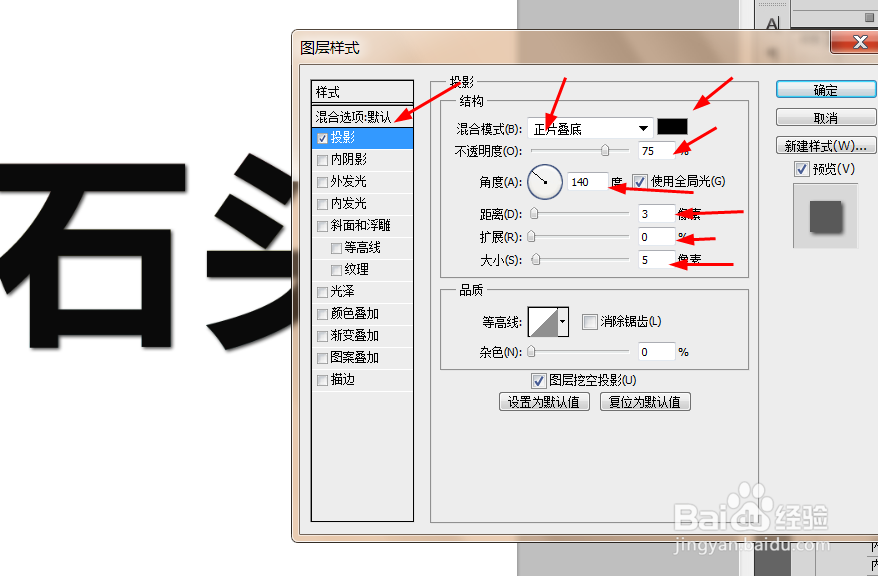

5、接着再调整一下内发光,斜面和浮雕,如图所示


6、选择字体图层1的混合模式改为叠加,如图所示

7、效果如下图所示

时间:2024-10-30 13:05:32
1、在ps软件中,新建一个800*800的文档,背景色为白色,写上黑色的字体,再复制一个字体图层,隐藏上面一个图层,如图所示

2、接着双击字体图层添加图层样式,调整一下内阴影和内发光,如图所示
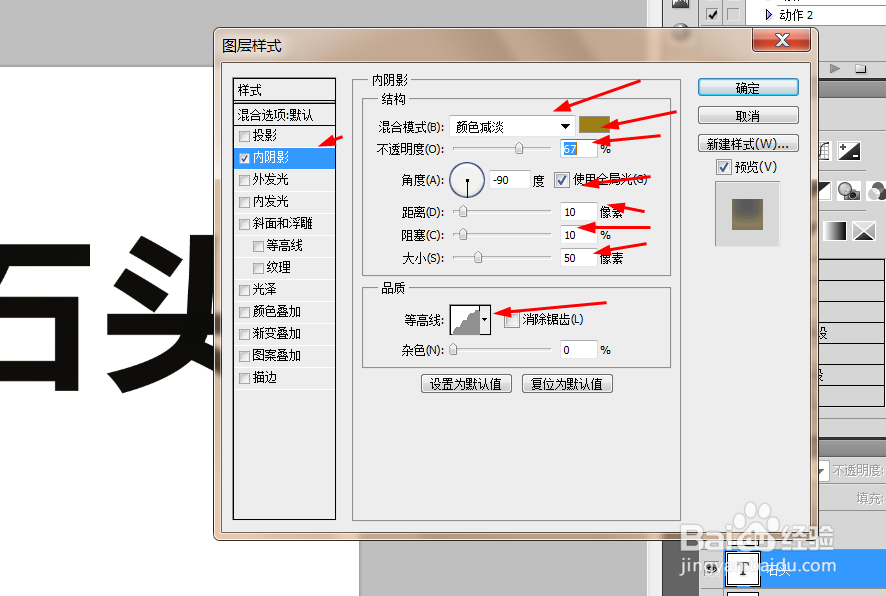
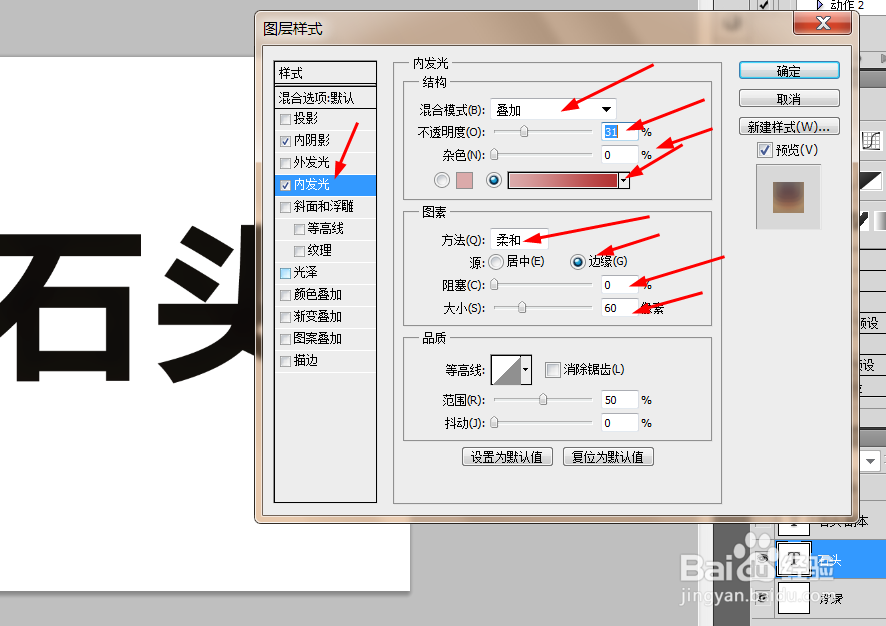
3、再调整一下斜面和浮雕,光泽,渐变叠加,如图所示
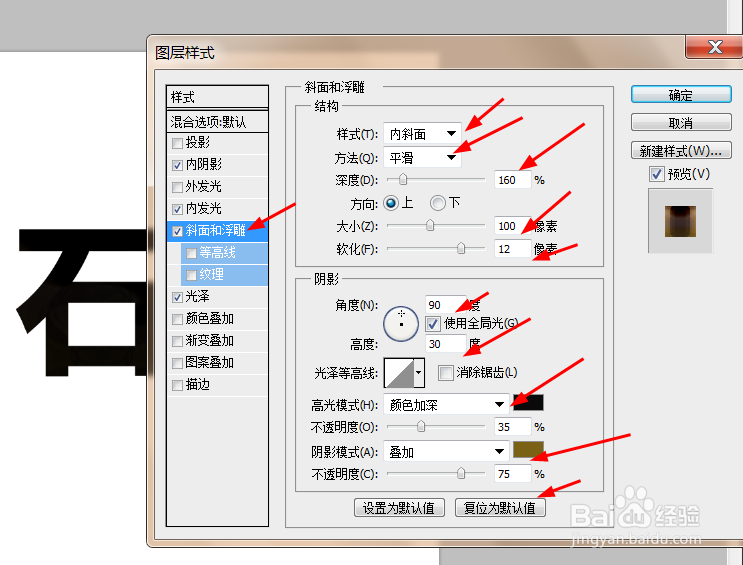

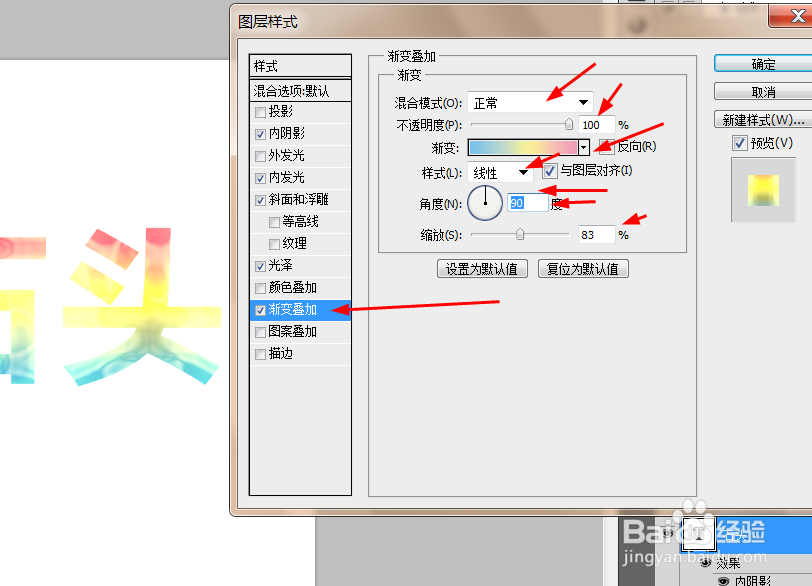
4、双击字体副本图层添加图层样式,调整一下投影和内阴影,如图所示
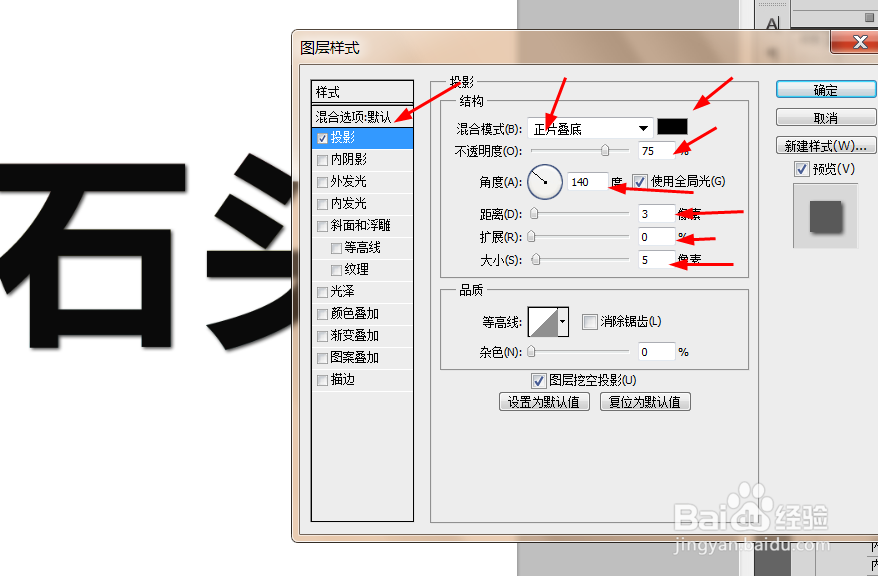

5、接着再调整一下内发光,斜面和浮雕,如图所示


6、选择字体图层1的混合模式改为叠加,如图所示

7、效果如下图所示

